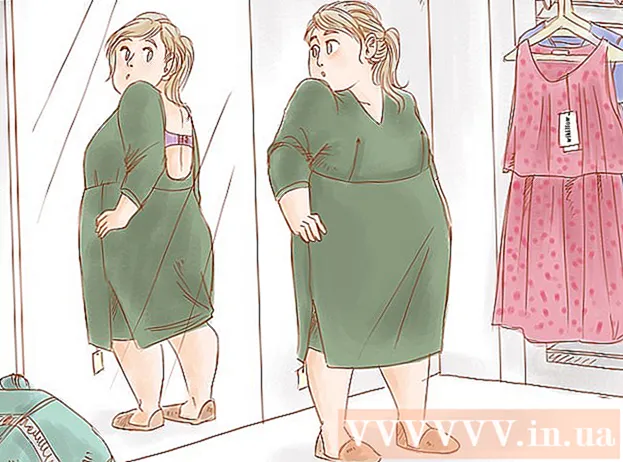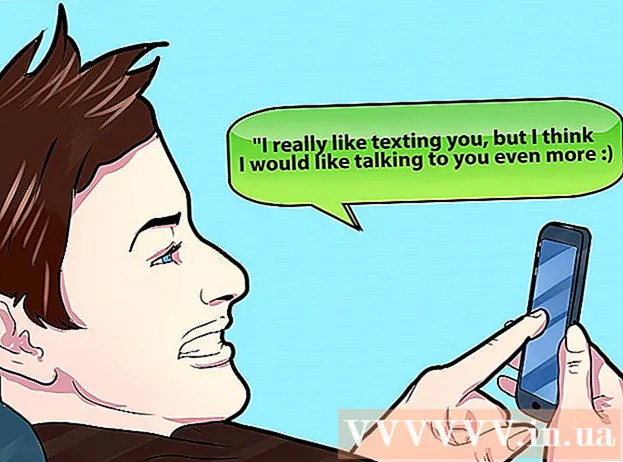రచయిత:
John Stephens
సృష్టి తేదీ:
25 జనవరి 2021
నవీకరణ తేదీ:
1 జూలై 2024

విషయము
కంప్యూటర్లో రెండు రకాల మెమరీ ఉంటుంది. భౌతిక మెమరీ అనేది హార్డ్ డ్రైవ్ యొక్క సామర్థ్యం, ఇది కంప్యూటర్ నిల్వ చేయగల ఫైళ్ళ సంఖ్యను నిర్ణయిస్తుంది. రాండమ్ యాక్సెస్ మెమరీ (RAM) మీ కంప్యూటర్ యొక్క ప్రాసెసింగ్ వేగాన్ని ఎక్కువగా నిర్ణయిస్తుంది. రెండు జ్ఞాపకాలు PC లేదా Mac లో అయినా సులభంగా పరీక్షించబడతాయి.
దశలు
4 యొక్క విధానం 1: విండోస్లో హార్డ్ డ్రైవ్ మెమరీని తనిఖీ చేయండి
భౌతిక జ్ఞాపకశక్తి కంప్యూటర్లో నిల్వ చేయబడిన స్థలం అని తెలుసుకోండి. భౌతిక మెమరీ సంగీతం, చిత్రాలు, ఫైల్లు మొదలైన వాటిని నిల్వ చేస్తుంది (USB లేదా హార్డ్ డ్రైవ్ వంటివి). కంప్యూటర్ పనితీరులో ర్యామ్ ఒక నిర్ణయాత్మక అంశం.
- మెమరీలో రెండు రకాలు ఉన్నాయి: భౌతిక మెమరీ మరియు రాండమ్ యాక్సెస్ మెమరీ (RAM). మీరు సామర్థ్యం గురించి ఆందోళన చెందుతుంటే, మీరు భౌతిక జ్ఞాపకశక్తిని తనిఖీ చేయాలి. మీరు వేగం గురించి ఆందోళన చెందుతుంటే, మీ RAM ని తనిఖీ చేయండి.

"కంప్యూటర్" విభాగానికి నావిగేట్ చేయండి’ విండోలో. స్క్రీన్ దిగువ ఎడమ మూలలో ప్రారంభించు క్లిక్ చేయండి. అప్పుడు, "కంప్యూటర్" పై క్లిక్ చేయండి.
పేజీ యొక్క ఎడమ వైపున, మీరు పరీక్షించదలిచిన హార్డ్ డ్రైవ్ క్లిక్ చేయండి. తెరపై "విండోస్ (సి :)" డ్రైవ్ చూడండి. ప్రజలు ఎక్కువగా ఉపయోగించే హార్డ్ డ్రైవ్ ఇది (అయితే, మీకు కావాలంటే మీరు అన్ని డ్రైవ్లను తనిఖీ చేయవచ్చు). హార్డ్ డ్రైవ్లో బూడిద దీర్ఘచతురస్రాకార చిహ్నం ఉంది.
- మీకు హార్డ్ డ్రైవ్ కనిపించకపోతే, "కంప్యూటర్" పక్కన ఉన్న చిన్న త్రిభుజం క్లిక్ చేయండి.

స్థలం ఎంత మిగిలి ఉందో చూడటానికి విండో దిగువన ఉన్న వివరాల పెట్టెలో చూడండి. మీరు "____ GB ఉచిత ____ GB" అనే పంక్తిని చూడాలి.
విండోస్ ఎక్స్ప్లోరర్ను తెరిచి, ప్రతి డ్రైవ్లోని "ప్రాపర్టీస్" విభాగాన్ని తనిఖీ చేయండి. మీరు పై విషయాలతో కొనసాగలేకపోతే, మీ జ్ఞాపకశక్తిని పరీక్షించడానికి ఇక్కడ మరొక మార్గం ఉంది. విండోస్ ఎక్స్ప్లోరర్ పేన్లో, డ్రైవ్ (సి :) పై కుడి క్లిక్ చేసి, "ప్రాపర్టీస్" ఎంచుకోండి. ప్రస్తుతం ఉపయోగంలో ఉన్న మొత్తం స్థలం మరియు మెమరీ కనిపిస్తుంది. మీరు బహుళ డ్రైవ్లను పరీక్షించవచ్చు (ఏదైనా ఉంటే). ప్రకటన
4 యొక్క విధానం 2: విండోస్లో ర్యామ్ను తనిఖీ చేయండి

స్క్రీన్ దిగువ ఎడమవైపున "ప్రారంభించు" బటన్ను నొక్కండి. మీరు "విండోస్ ఎక్స్ప్లోరర్" ను కనుగొనాలి - ఫైళ్ళను క్రమబద్ధీకరించడానికి విండో. మీరు "నా కంప్యూటర్" క్లిక్ చేయడం ద్వారా ప్రోగ్రామ్ను కూడా తెరవవచ్చు.
ఎడమ సైడ్బార్లో "కంప్యూటర్" అనే కీవర్డ్ని కనుగొనండి. డెస్క్టాప్లోని ఎడమ సైడ్బార్లో మీరు "ఈ పిసి" లేదా "కంప్యూటర్" ఎంపికను చూస్తారు. దానిపై కుడి-క్లిక్ చేసి, టాస్క్ జాబితా దిగువన ఉన్న "గుణాలు" ఎంచుకోండి.
- స్క్రీన్ మధ్యలో ఉన్న సందేశం ఇప్పుడు "ఇన్స్టాల్డ్ మెమరీ (RAM):" ను ప్రదర్శించాలి. ఇది కంప్యూటర్ యొక్క RAM లేదా రాండమ్ యాక్సెస్ మెమరీ.
- ర్యామ్ ఎంత ఎక్కువైతే అంత వేగంగా కంప్యూటర్ రన్ అవుతుంది.
లేదా, ప్రారంభ మెనులో "కంట్రోల్ ప్యానెల్" తెరిచి, "సిస్టమ్ మరియు భద్రత" విభాగాన్ని తనిఖీ చేయండి"(భద్రత మరియు వ్యవస్థలు). "కంట్రోల్ పానెల్" System "సిస్టమ్ మరియు సెక్యూరిటీ" System "సిస్టమ్" లింక్ను యాక్సెస్ చేసిన తరువాత, RAM మొత్తం కనిపిస్తుంది. ఈ ఎంపిక "ఇన్స్టాల్ చేయబడిన మెమరీ" అని లేబుల్ చేయబడింది. ప్రకటన
4 యొక్క విధానం 3: Mac కంప్యూటర్ మెమరీని తనిఖీ చేయండి
ఫైండర్ తెరిచి హార్డ్ డ్రైవ్ను కనుగొనండి. సాధారణంగా, హార్డ్ డ్రైవ్ "హార్డ్ డ్రైవ్" గా లేబుల్ చేయబడుతుంది. అయితే, ఇది డ్రైవ్ (సి :) కూడా కావచ్చు.
కంట్రోల్ కీని నొక్కి పట్టుకుని డ్రైవ్పై క్లిక్ చేసి "సమాచారం పొందండి" ఎంచుకోండి"(సమాచారం చూడండి). డ్రైవ్ ఇప్పటికే హైలైట్ చేయబడితే, సమాచార పేన్ను తెరవడానికి మీరు కమాండ్ + I (క్యాపిటల్ "ఐ") నొక్కవచ్చు.
డ్రైవ్లో పరిమాణం మరియు మిగిలిన స్థలాన్ని చూడండి. మీరు సమాచార పేన్ను తెరిచిన తర్వాత, డ్రైవ్ స్థలం GB (గిగాబైట్లు) లో ప్రదర్శించబడుతుంది. సంగీతం, చిత్రాలు మరియు పత్రాల వంటి ఫైల్ల కోసం మీకు ఉన్న మెమరీ ఇది. ప్రకటన
4 యొక్క విధానం 4: Mac కంప్యూటర్ RAM ని తనిఖీ చేయండి
ఎగువ ఎడమ మూలలో ఉన్న ఆపిల్ లోగోను క్లిక్ చేయండి. రాండమ్ యాక్సెస్ మెమరీ, లేదా RAM, మీ కంప్యూటర్లోని వేగవంతమైన పనుల కోసం మెమరీని సూచిస్తుంది మరియు ఇది కంప్యూటర్ ప్రాసెసింగ్ వేగానికి అనులోమానుపాతంలో ఉంటుంది. Mac లో RAM పరీక్షను మార్చడం చాలా సులభం.
"ఈ Mac గురించి.""(ఈ కంప్యూటర్ గురించి). ఉపయోగించిన మెమరీ మరియు RAM తో సహా మీ కంప్యూటర్ యొక్క లక్షణాలు కనిపిస్తాయి. మీ RAM వెంటనే కనిపించకపోతే, దాన్ని కనుగొనడానికి "మరింత సమాచారం" క్లిక్ చేయండి. ర్యామ్ సామర్థ్యం GB లో కొలుస్తారు, సాధారణంగా 4-16GB. ప్రకటన
హెచ్చరిక
- మీరు హార్డ్ డ్రైవ్ పై క్లిక్ చేసినప్పుడు, మీరు మీ కంప్యూటర్లోని ఫైళ్ళను యాక్సెస్ చేయగలరు. ఈ డేటాను మార్చవద్దు.